Cómo crear un ChatGPT personalizado
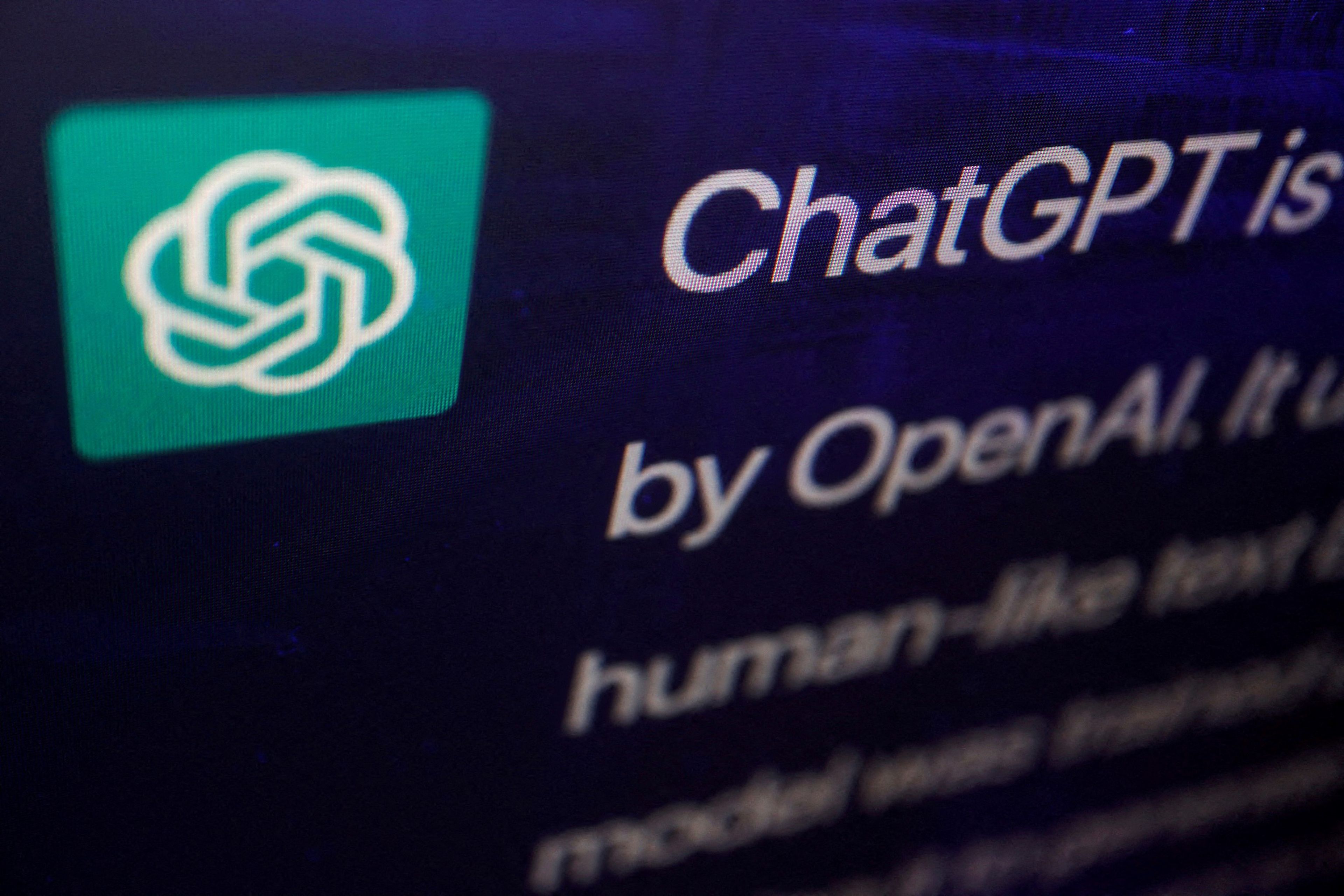
REUTERS/Florence Lo
- Sumérgete en el mundo de la inteligencia artificial conociendo de manera clara cómo puedes crear un ChatGPT personalizado.
- De esta manera, ChatGPT no solo será una herramienta para utilizar en ciertos momentos, sino algo que sea mucho más personal, adaptado a tu día a día, tanto a nivel profesional como personal.
ChatGPT lleva siendo un completo éxito desde el momento de su lanzamiento, ya que combinó muchas facetas sumamente atrayentes para muchos usuarios.
Hasta entonces parecía impensable el hecho de poder interactuar con una inteligencia de este tipo de manera natural, haciéndoles todo tipo de cuestiones de manera normal, sin prefijos ni frases prefabricadas, y consiguiendo respuestas certeras y llenas de información.
Pero es que ahora han dado un paso más allá y desde OpenIA (empresa detrás de ChatGPT) han lanzado una forma para que cualquiera pueda crear su propio sistema de inteligencia artificial.
Se llaman GPT y cada uno puede crear el suyo propio, adaptándolo a sus necesidades profesionales o personales. Lo mejor de todo es que es menos complicado de lo que puede parecer en un principio y que en pocos minutos ya lo tendrás listo.
Ahora vas a poder conocer cómo crear un ChatGPT personalizado, algo que te va a resultar curioso y eficaz.
ChatGPT personalizado:
¿Qué es un GPT?
Los GPT son las versiones personalizadas de ChatGPT que han sido creadas por usuarios de OpenAI.
Es tan sencillo como decirle al constructor de GPT qué es lo que quieres crear y ver cómo ya se ocupará de ello.
Por ejemplo, al ponerle que genere un ChatBot que hable de Fórmula 1, esto es lo que produce en un principio. A partir de aquí se debe gestionar para que sea más o menos completo y que haga otras cosas diferentes.
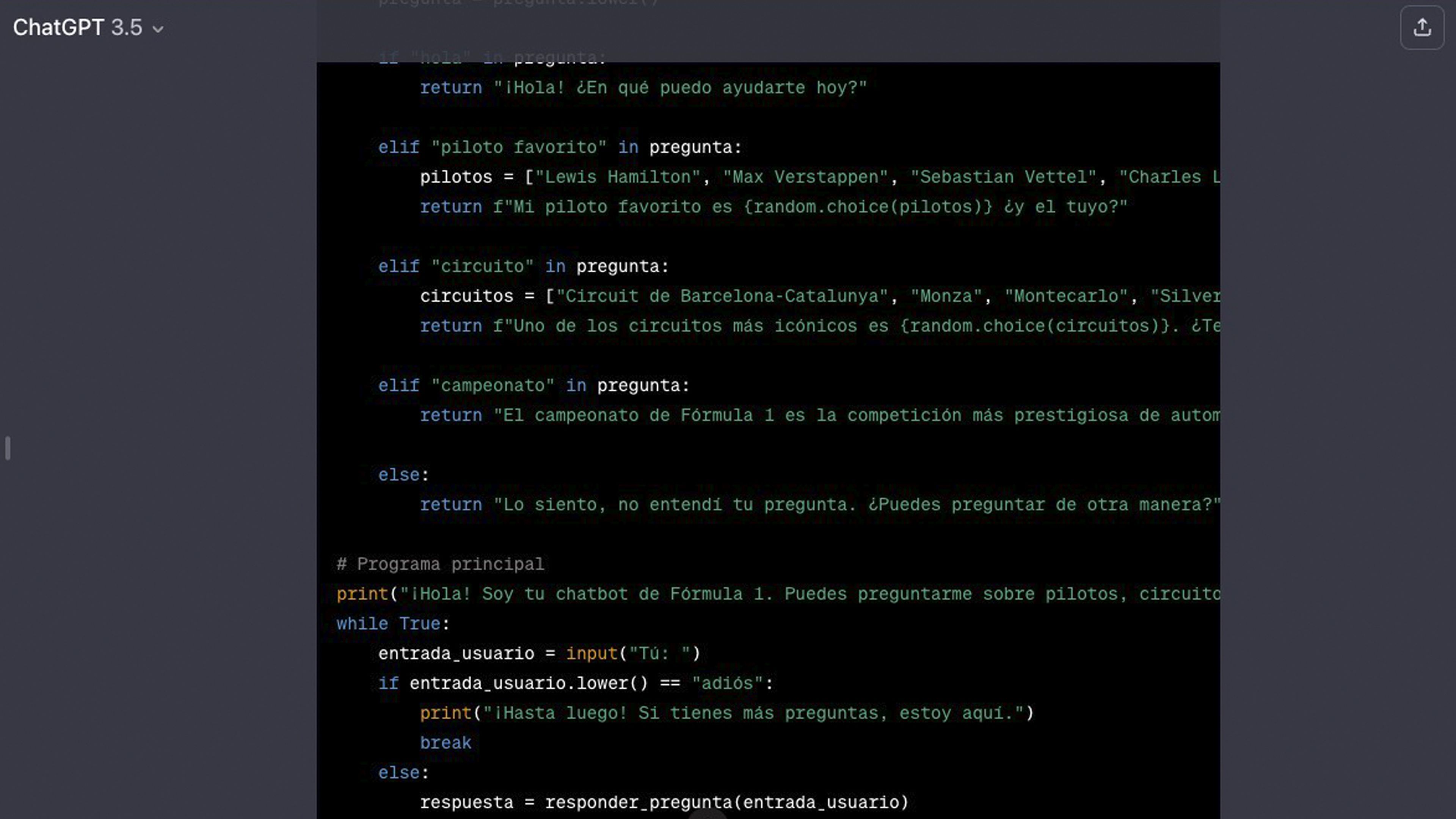
Aquellos usuarios que tengan la versión de pago de ChatGPT tendrán facultades extras como la de personalizar las respuestas con instrucciones personalizadas.
A la hora de crear un GPT existen dos facetas que debes conocer como es la de poder crear múltiples GPT personalizados, es decir, no hay límites en la cantidad que puedes crear, además de poder cargar archivos, incorporándolos directamente al generador.
Cómo crear un ChatGPT personalizado
Los pasos que debes seguir para crear un ChatGPT personalizado, no es que sean complicados, lo que ocurre es que hay varios pasos que debes seguir para no perderte.
Lo que tienes que hacer para crear un ChatGPT para ti es lo siguiente:
- Antes de comenzar, debes poseer una cuenta ChatGPT Plus o Enterprise.
- Haz clic en Iniciar sesión para comenzar a chatear.
- En la barra lateral, haz clic en Explorar.
- Pulsa en Crear un GPT.
- Ahora verás una pantalla dividida: Crear es donde pones tus indicaciones. En vista previa puedes interactuar con tu chatbot mientras vas generándolo.
- Pon las instrucciones en el cuadro de mensaje de la página Crear y luego presiona Enter.
- Después, el creador de GPT sugerirá algunas cosas según sus instrucciones, como un nombre para el ChatBot, las sugerencias iniciales o pedirle al creador de GPT que las modifique. Si aceptas las sugerencias iniciales, siempre podrás modificarlas más adelante.
- El creador de GPT te pedirá que ingreses instrucciones más específicas, es decir, indicaciones para ayudarlo a ajustar el GPT personalizado. Lo mejor es probar el ChatBot en la Vista previa e ir resolviendo los problemas que vayas observando.
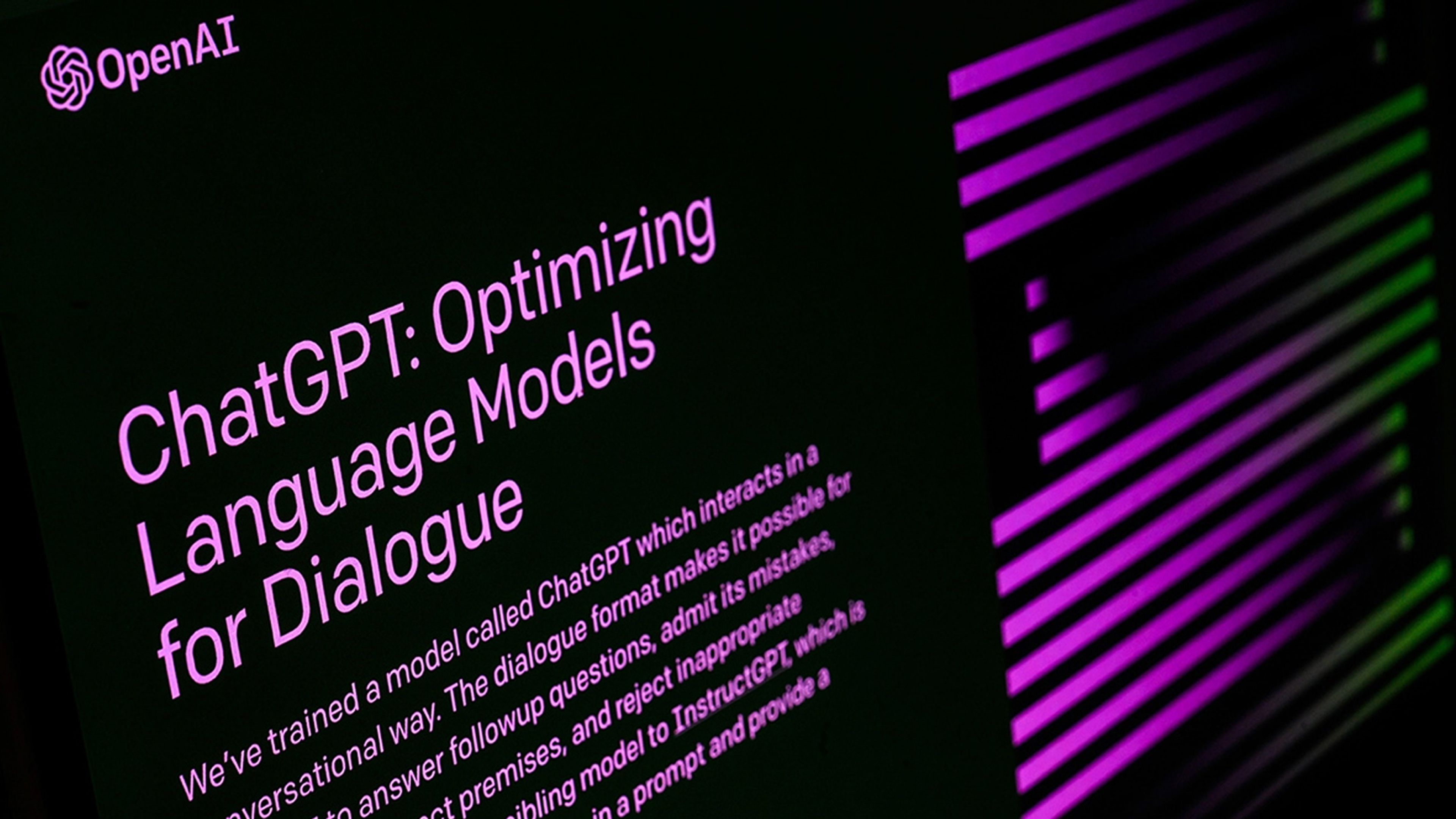
- Cuando hayas terminado de configurar los conceptos básicos, es momento de personalizarlo. Puedes personalizar aún más tu GPT con configuraciones avanzadas, pulsando en Configure.
- Te permite cambiar la foto de perfil o utilizar DALLE-3 para poner una nueva.
- Otra faceta que puedes modificar son las instrucciones generadas por el generador de GPT o poner unas adicionales.
- También podrás cambiar las conversiones, haciendo clic en la X junto a cualquier mensaje para eliminarlo, o poner uno nuevo en el campo vacío.
- El estilo de tu ChatBot es otra de facetas para modificar en este instante. Es decir, podrás poner que debe consultar en un principio cuando se le pregunte algo.
- Otra configuración que podrás gestionar es la de ordenar al ChatBot que recupere información externa o realizar acciones fuera de la plataforma ChatGPT. Para esto debes pulsar en Agregar acciones.
- Una vez que estés satisfecho con el resultado, pulsa en Save (Guardar).
- Ahora selecciona con quién quieres compartirlo, de entre estas opciones: Solo yo, Solo personas con un enlace o Público.
- Pulsa en Confirm (Confirmar).
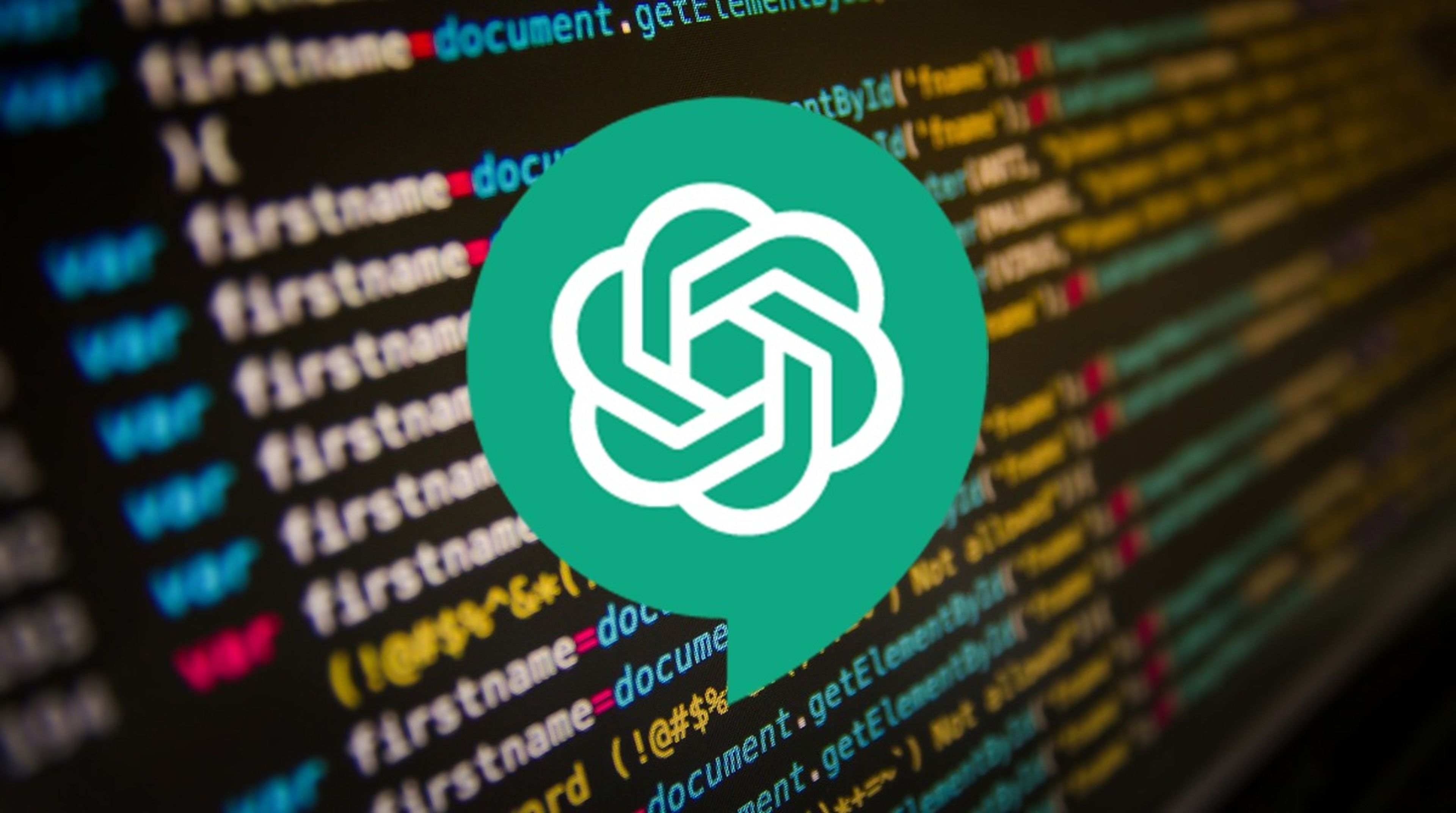
Getty
Una vez que lo tengas guardado, verás cómo el GPT aparecerá en el panel lateral de la página de inicio de ChatGPT. Si quieres interactuar con él, tan solo debes pulsarlo.
Es bueno comprobarlo antes de mandarlo a alguien, puesto que puede ser que en el momento del guardado haya habido algún problema o que no se gestionara bien alguna parte. Al probarlo de manera más o menos exhaustiva se le puede detectar algún error y modificarlo para que todo quede perfecto.
Cómo compartir un GPT ya creado
Una vez que todo está según quieras y funcione exactamente como tenías previsto, lo vas a poder compartir con otras personas.
La manera de compartir un ChatBot creado por ti es la siguiente:
- En la barra lateral, haz clic en Explore (Explorar).
- Da en el GPT que deseas compartir y pulsa en el cursor hacia abajo (∨) junto al nombre de tu ChatBot.
- Ahora da en Copiar enlace.
- Lo siguiente es pegar y compartir el enlace como lo harías normalmente.
Ahora ya sabes que tienes que hacer para diseñar, modificar, cambiar e implementar tu propio asistente de lenguaje avanzado personalizado, permitiéndote explorar la creación de interacciones únicas y adaptadas a tus necesidades específicas.
El hecho de saber cómo crear un ChatGPT personalizado, hará que puedas generar modelos propios que te pueden servir para tu día a día, tanto personal como profesional.
Otros artículos interesantes:
Descubre más sobre Manuel Naranjo, autor/a de este artículo.
Conoce cómo trabajamos en Business Insider.